Älä kiirehdi ostamaan uutta, kun huomaat, että verkkokamera ei toimi . Ennen kuin teet sen , voit kokeilla alla olevia yksinkertaisia mutta tehokkaita tapoja korjata verkkokameravirheet .

Tehokkaita tapoja korjata verkkokameravirheet
Miksi web-kamera ei toimi?
Kun yrität käynnistää kameran, saatat nähdä virhekoodin 0xA00F4244 tai 0x200F4244 ja viestin Emme löydä kameraasi . Tässä vaiheessa sinun on suoritettava joitain vianetsintävaiheita.
Windows yleensä asentaa ohjaimet automaattisesti, kun se havaitsee uuden laitteiston. Mutta jos olet äskettäin päivittänyt järjestelmäsi Windows 10:een, saatat joutua päivittämään laitteisto-ohjaimet. Jotkut Windows Storen sovellukset tukevat vain uudempia verkkokameramalleja, joten vanhemmat laitteet eivät välttämättä ole yhteensopivia. Useimmat työpöytäohjelmat tukevat kuitenkin edelleen vanhempia kameroita.
Mitä tehdä, kun verkkokamera ei toimi
Seuraavat vaiheet verkkokameravirheiden korjaamiseksi voivat vaihdella hieman Windows-version mukaan:
- Tarkista virustorjuntaohjelmiston asetukset, sillä se voi häiritä verkkokameran toimintaa.
- Jos käytät ulkoista verkkokameraa, yritä yhdistää se toiseen laitteeseen. Jos kohtaat samanlaisen verkkokameravirheen joissakin tietokoneissa, syy voi johtua laitteistosta.
- Testaa laitteen yhteys irrottamalla ja kytkemällä kaapeli uudelleen nähdäksesi, toimiiko tietokoneen verkkokamera taas normaalisti.
- Tarkista USB-portin tila.
- Varmista, että laite on aktivoitu oikein. Jos käytät tietokoneen sisäänrakennettua kameraa ja ulkoista verkkokameraa, järjestelmän sovellukset eivät välttämättä tiedä, mikä laite valita. Tarkista sovelluksen asetukset ja napsauta haluamaasi laitetta.
- Jos kyseessä on ulkoinen verkkokamera, lue valmistajan toimittama käyttöohje löytääksesi ratkaisun.
- Päivitä web-kameran ohjain.
- Muuta järjestelmäasetuksia.
Verkkokameran asetusten muuttaminen Windows 10:ssä
Jos käytät Windows 10:tä, toimi seuraavasti:
1. Napsauta hiiren kakkospainikkeella Käynnistä-painiketta näytön vasemmassa alakulmassa ja valitse valikosta Asetukset .
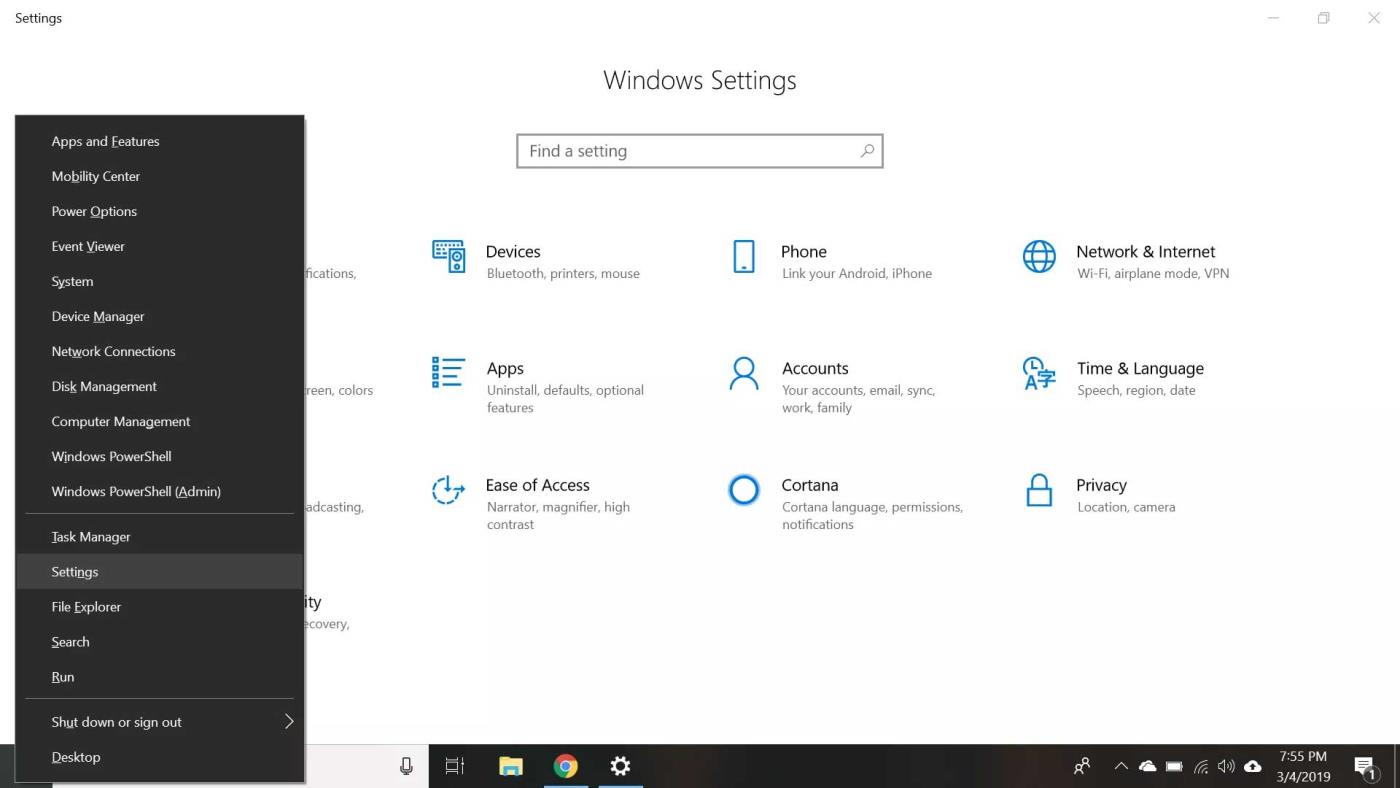
2. Valitse Asetukset -valikosta Tietosuoja .
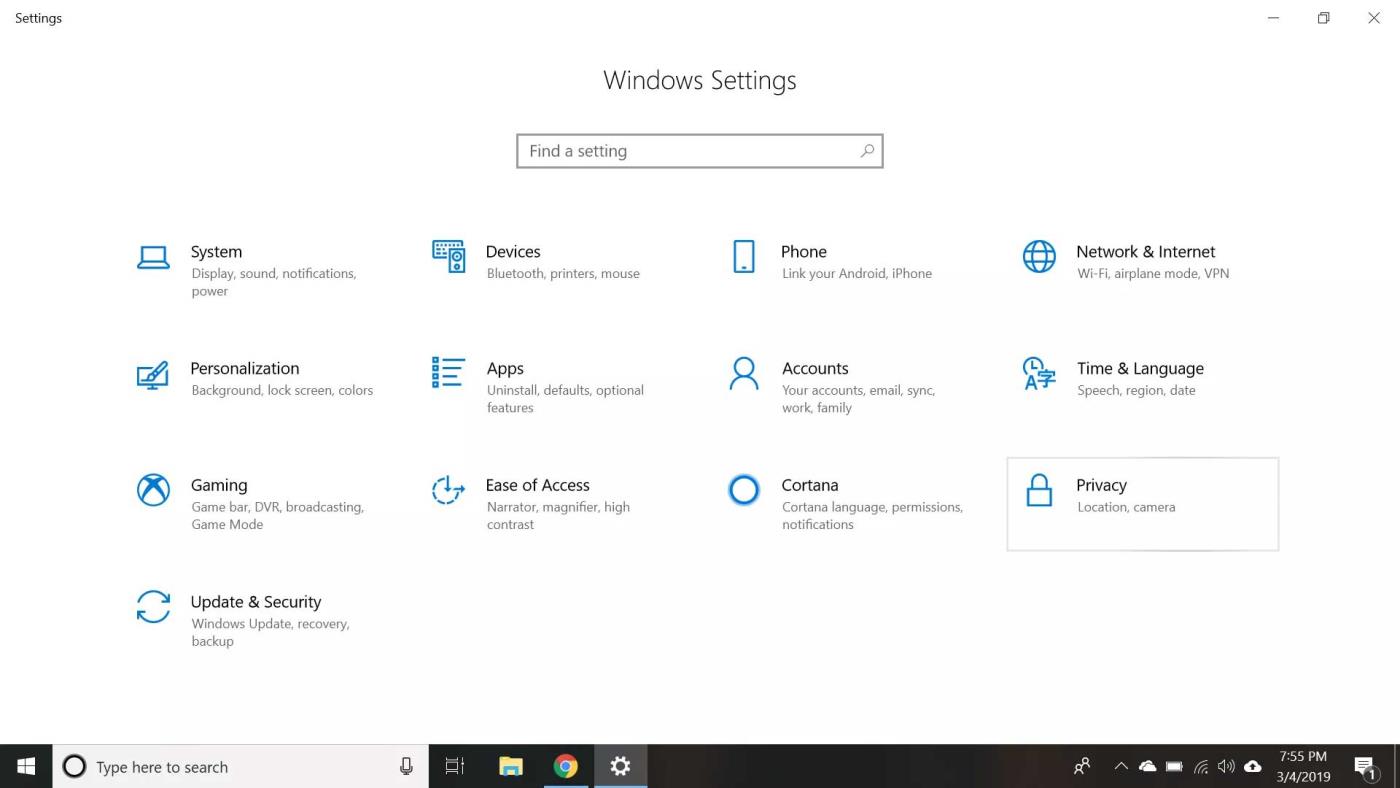
3. Valitse vasemmasta paneelista Kamera .
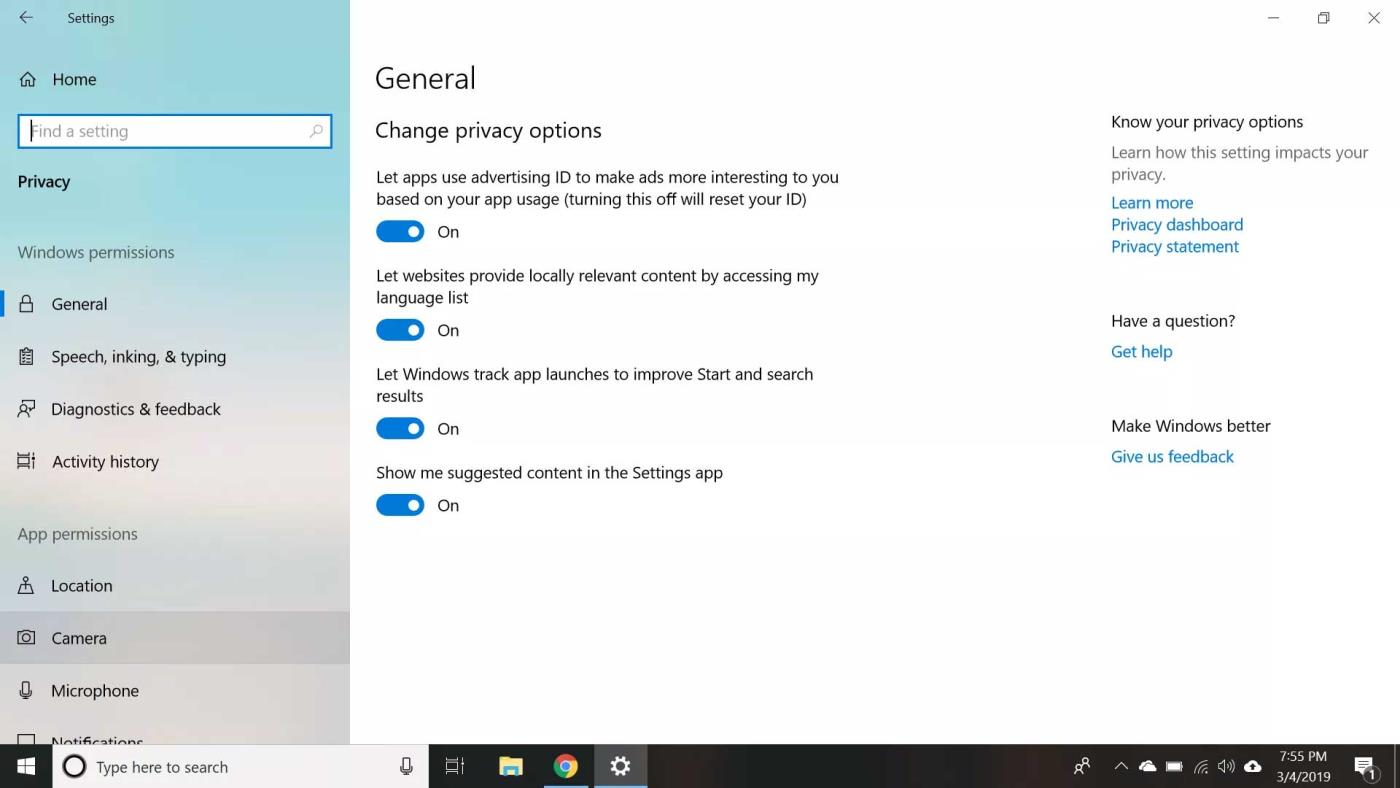
4. Varmista, että Kameran käyttöoikeus tälle laitteelle ja Salli sovellusten käyttää kameraasi ovat käytössä .
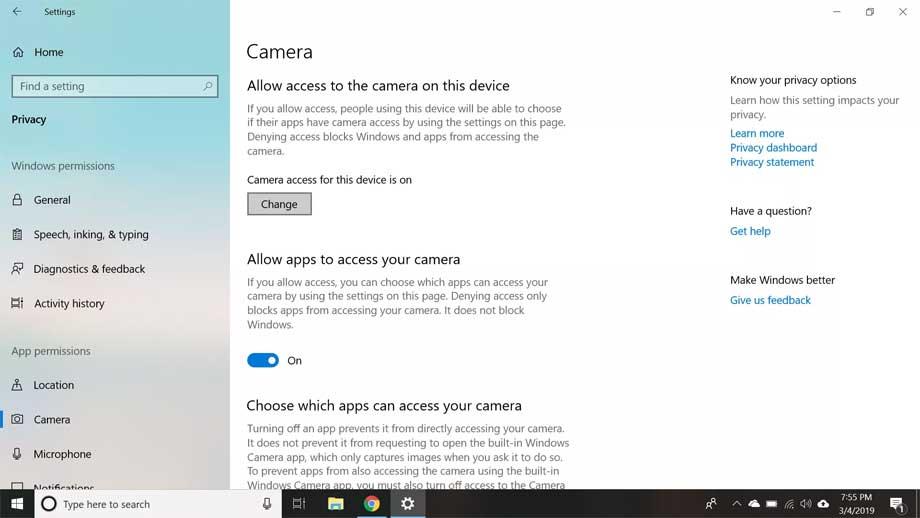
5. Vieritä alaspäin ja katso Valitse, mitkä sovellukset voivat käyttää kameraasi -luetteloa varmistaaksesi, että haluamasi sovellus on käytössä.
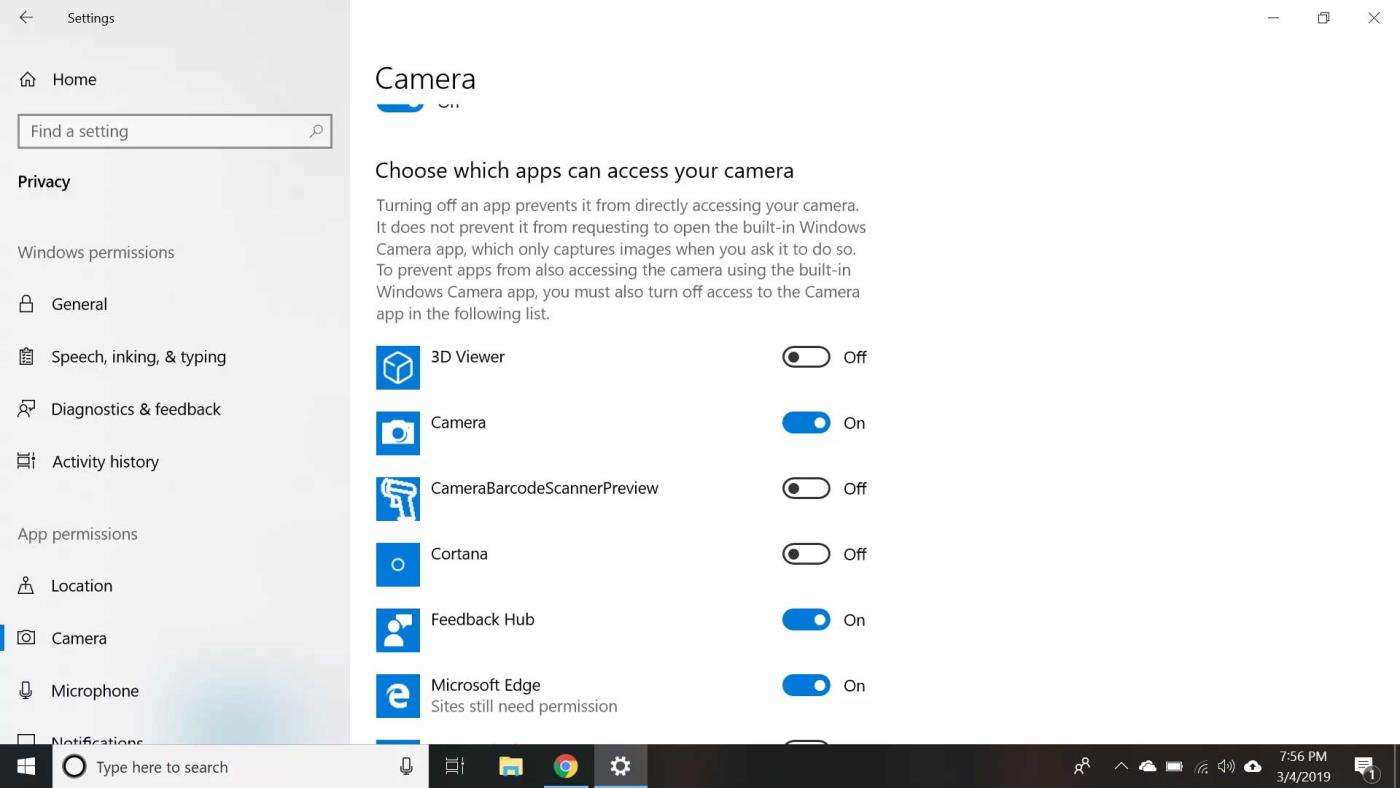
6. Sulje asetusvalikko, napsauta hiiren kakkospainikkeella Käynnistä- painiketta ja valitse tästä valikosta Laitehallinta .
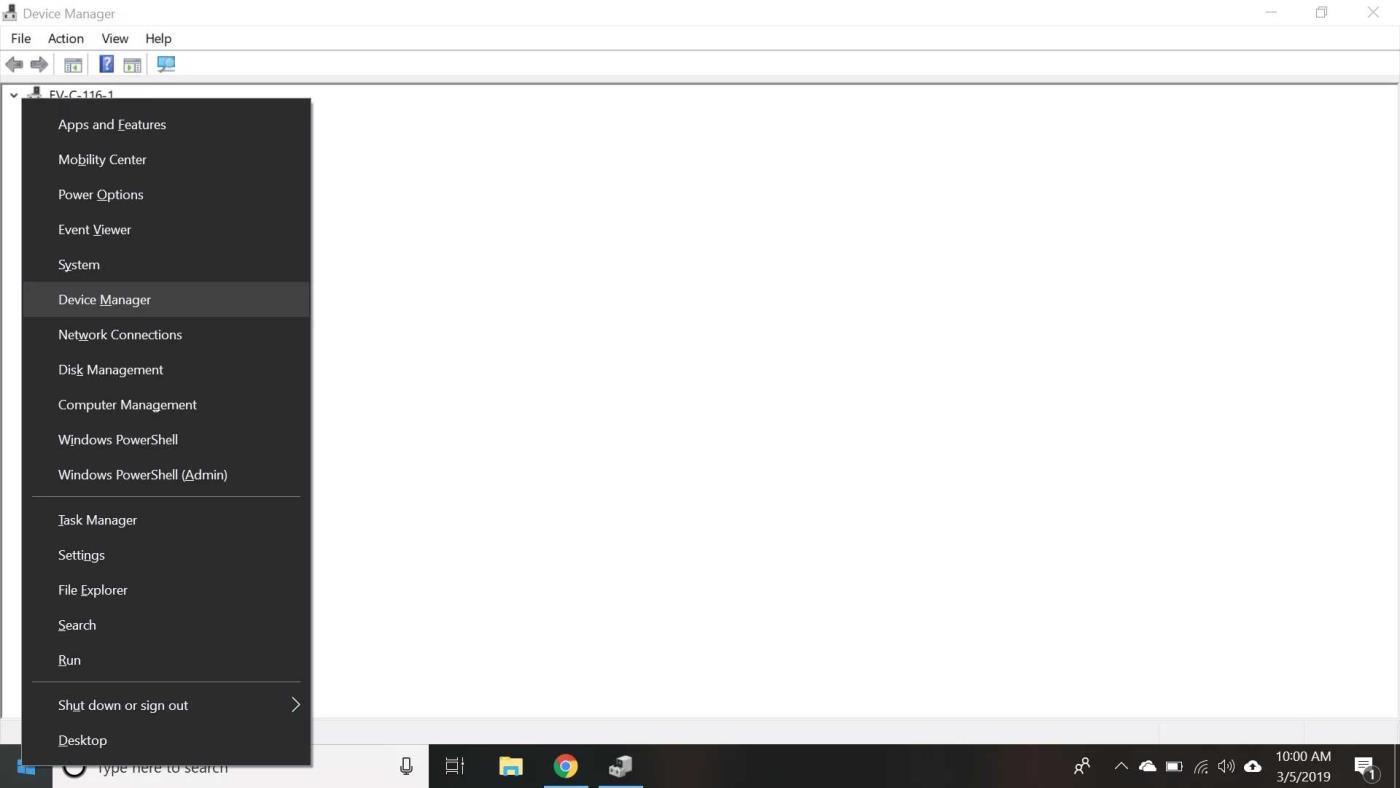
7. Kaksoisnapsauta Kamerat ja kaksoisnapsauta sitten laitetta avattavasta luettelosta avataksesi sen ominaisuudet.
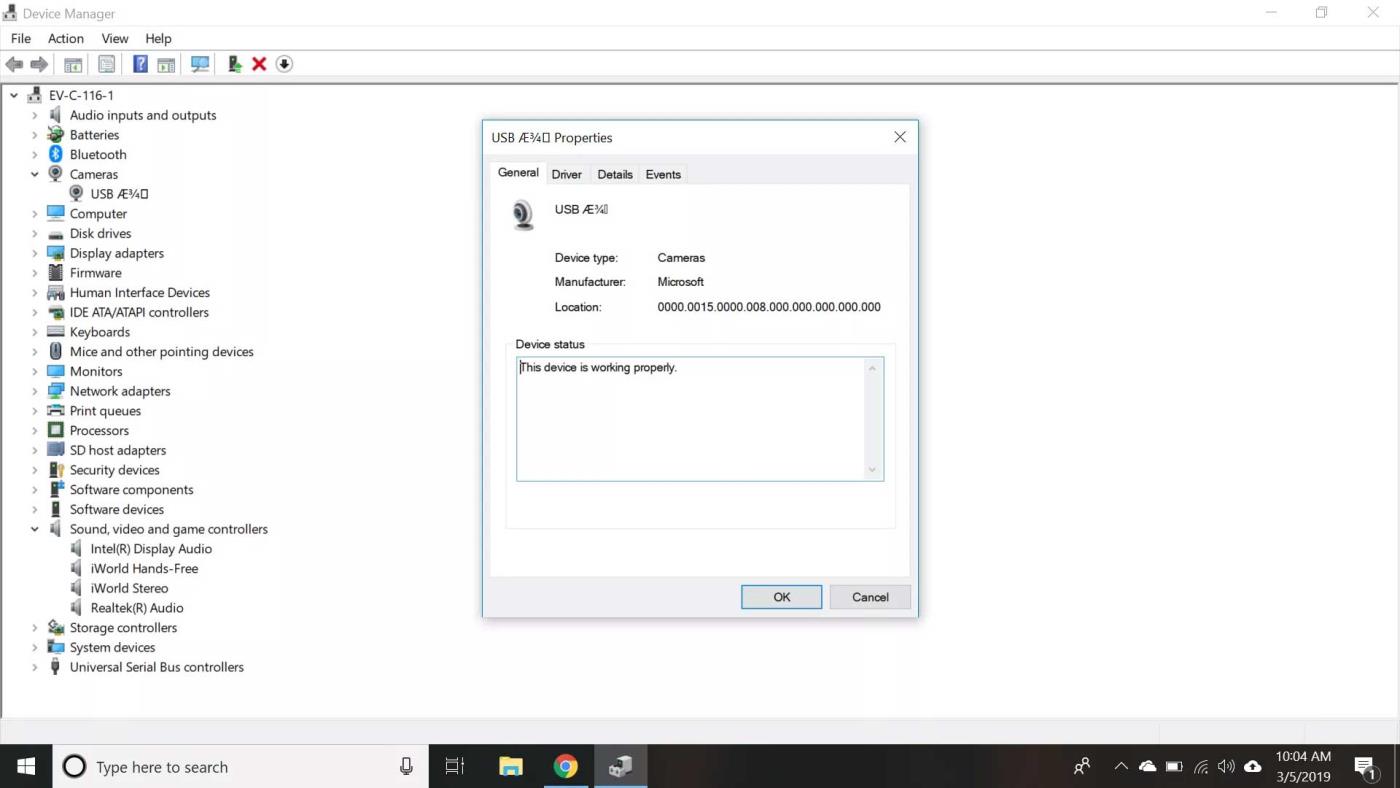
Huomautus: Jos käytät ulkoista verkkokameraa, saatat nähdä sen kohdassa Ääni-, video- ja peliohjaimet tai Kuvalaitteet -kohdassa Kamerat .
8. Katso Yleiset - välilehden Laitteen tila -ruutua varmistaaksesi, että kamera on käytössä. Jos ei, poistu ominaisuusvalikosta, napsauta laitetta hiiren kakkospainikkeella ja valitse Ota laite käyttöön .
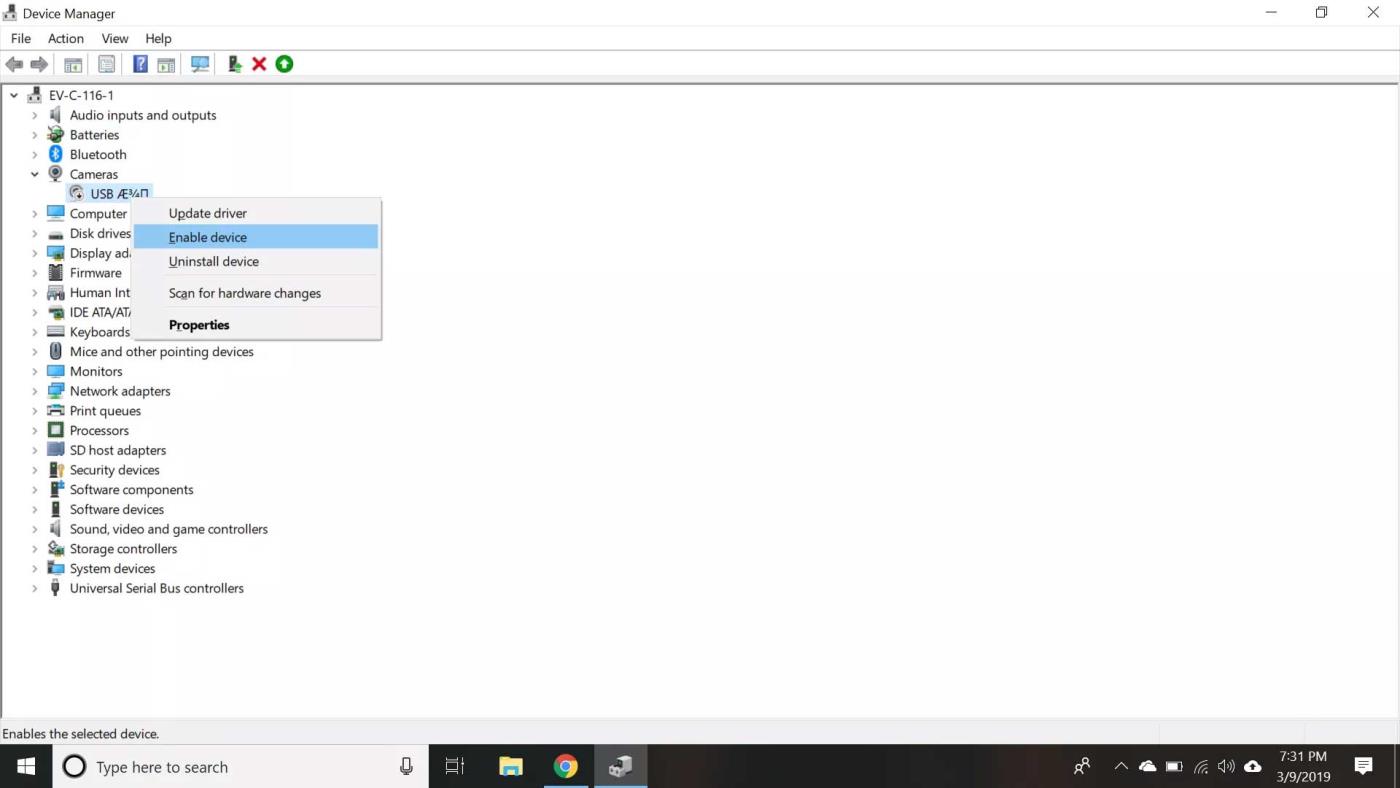
Jos yllä olevat vaiheet eivät auta, yritä päivittää ohjain.
Kuinka päivittää verkkokameran ohjain Windows 10:ssä
- Napsauta hiiren kakkospainikkeella Käynnistä-painiketta näytön vasemmassa alakulmassa ja valitse valikosta Laitehallinta .
- Etsi laite kohdasta Kamerat tai Ääni-, video- ja peliohjaimet ja napsauta sitä hiiren kakkospainikkeella.
- Valitse Päivitä ohjain ja noudata ohjeita.
- Jos Päivitä ohjain -painike on harmaa, kaksoisnapsauta laitetta laitehallintaluettelossa ja valitse Palauta ohjain Ohjain- välilehdeltä , jos se on käytettävissä.
- Jos Windows ei löydä ohjainta laitteestasi, etsi se valmistajan verkkosivustolta. Löydät kaikki tarvittavat ajurit, jos valmistaja tukee niitä.
Yllä on perusmenetelmiä tietokoneen verkkokameravirheiden korjaamiseen . Jos tiedät muita ratkaisuja, jaa EU.LuckyTemplates-lukijoiden kanssa!
![Xbox 360 -emulaattorit Windows PC:lle asennetaan vuonna 2022 – [10 PARHAAT POINTA] Xbox 360 -emulaattorit Windows PC:lle asennetaan vuonna 2022 – [10 PARHAAT POINTA]](https://img2.luckytemplates.com/resources1/images2/image-9170-0408151140240.png)

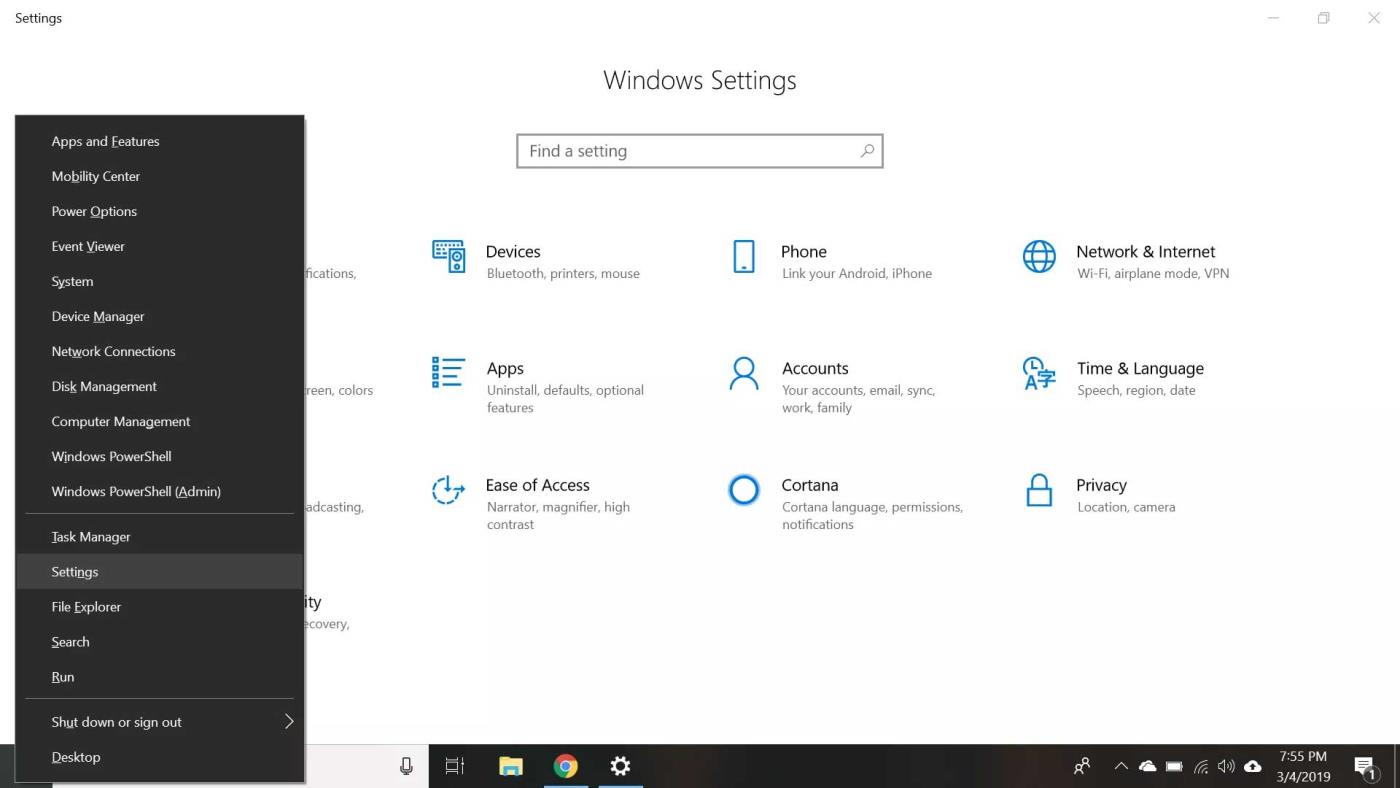
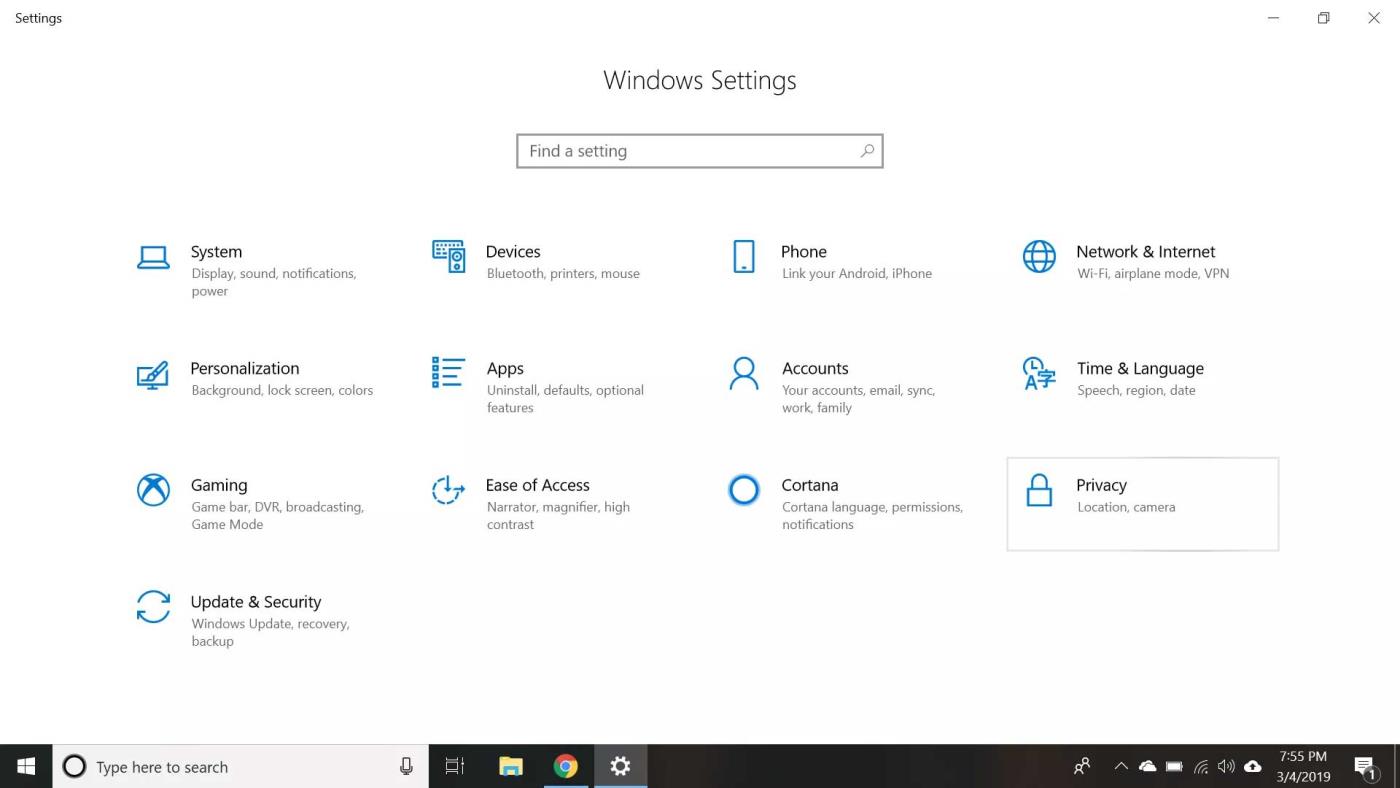
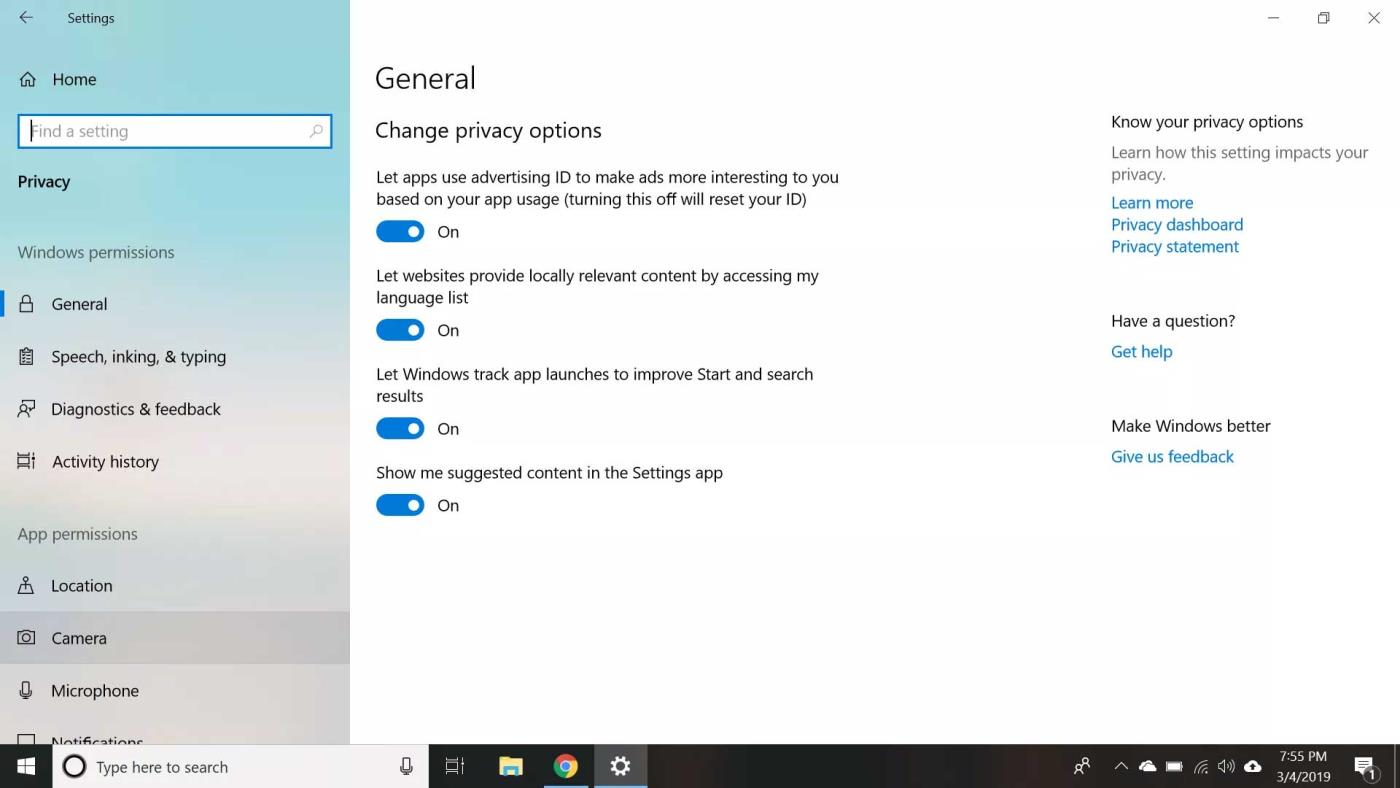
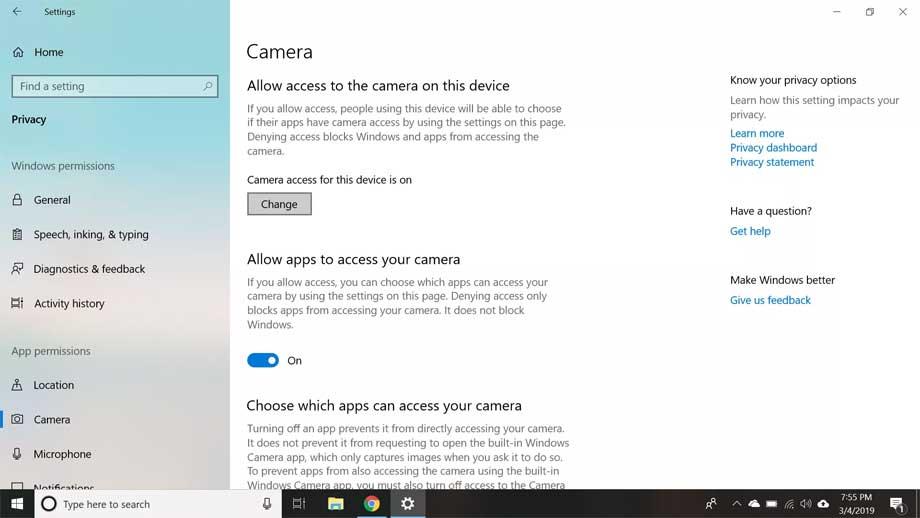
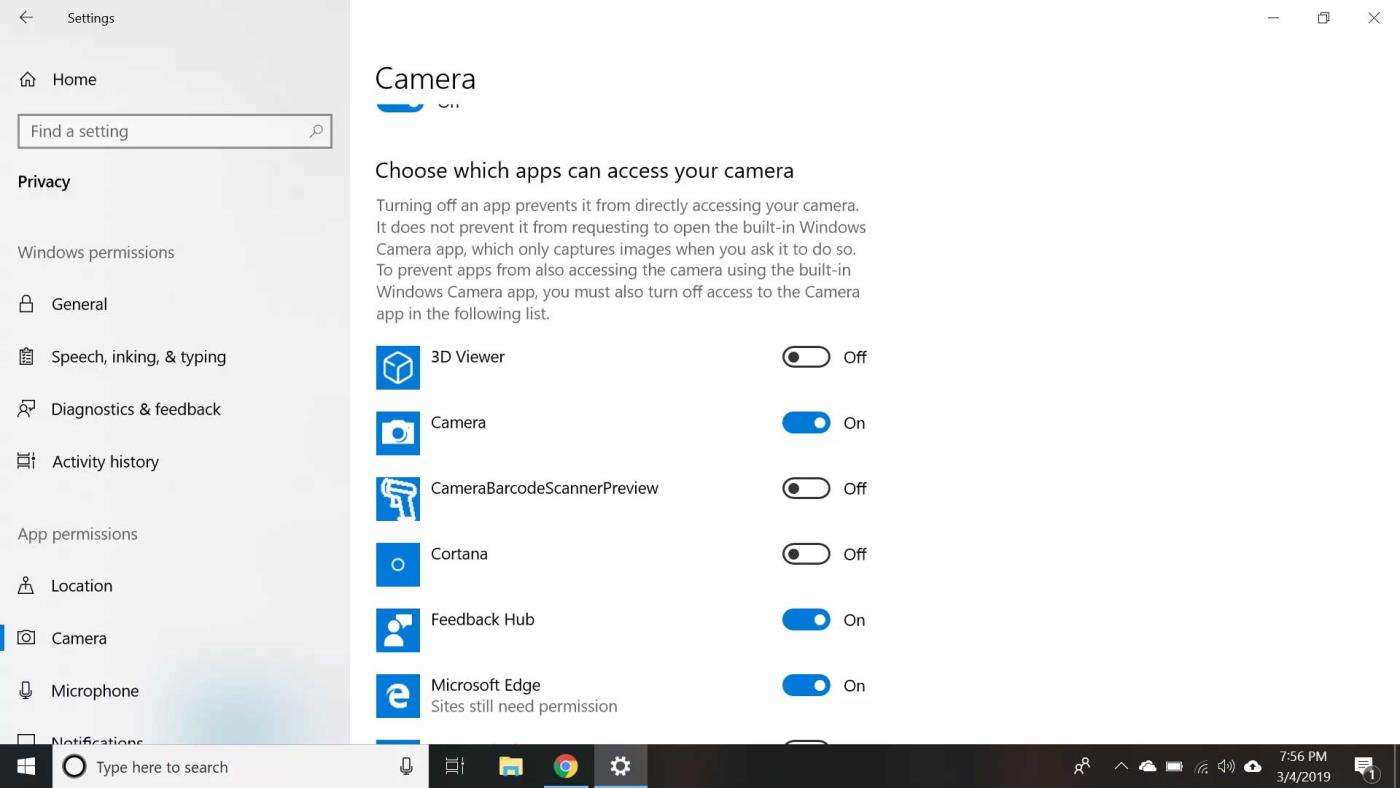
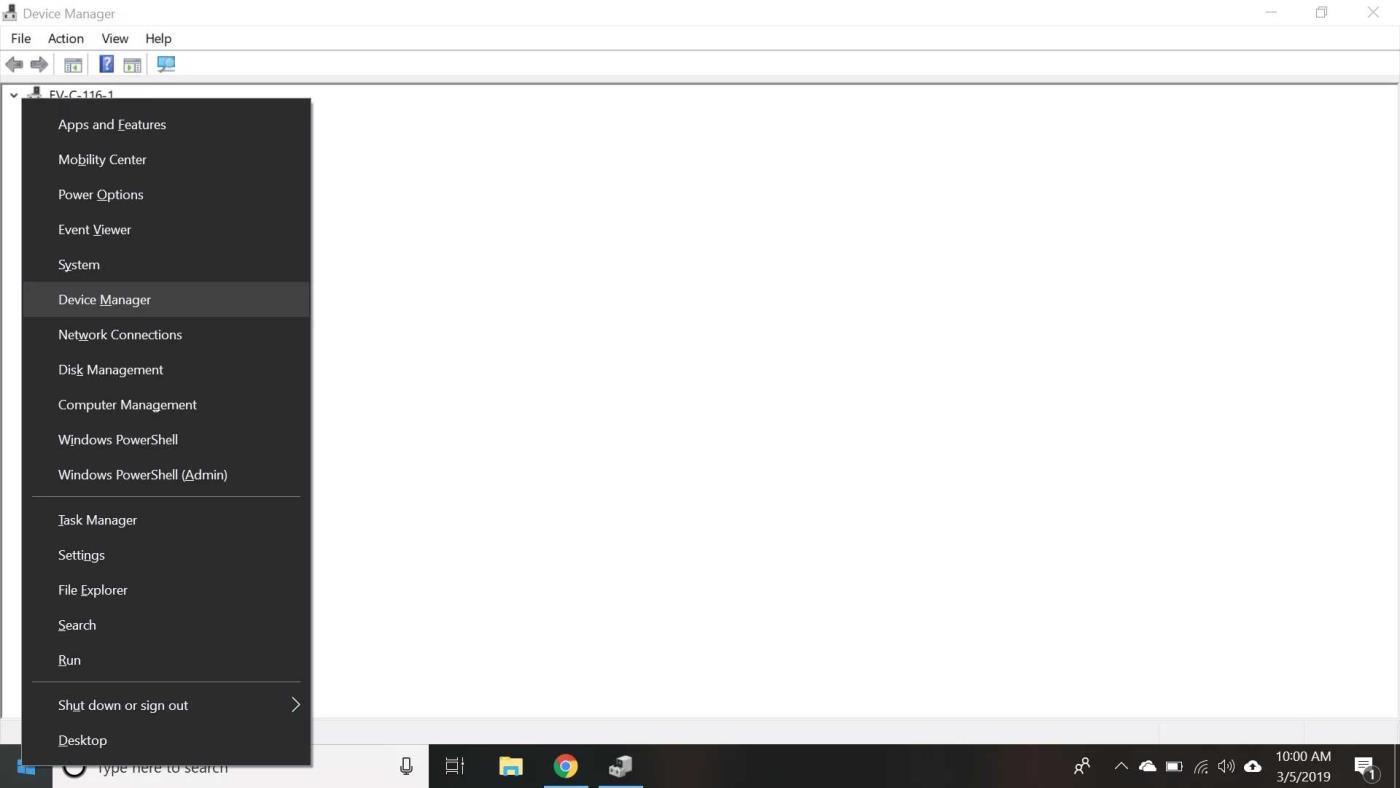
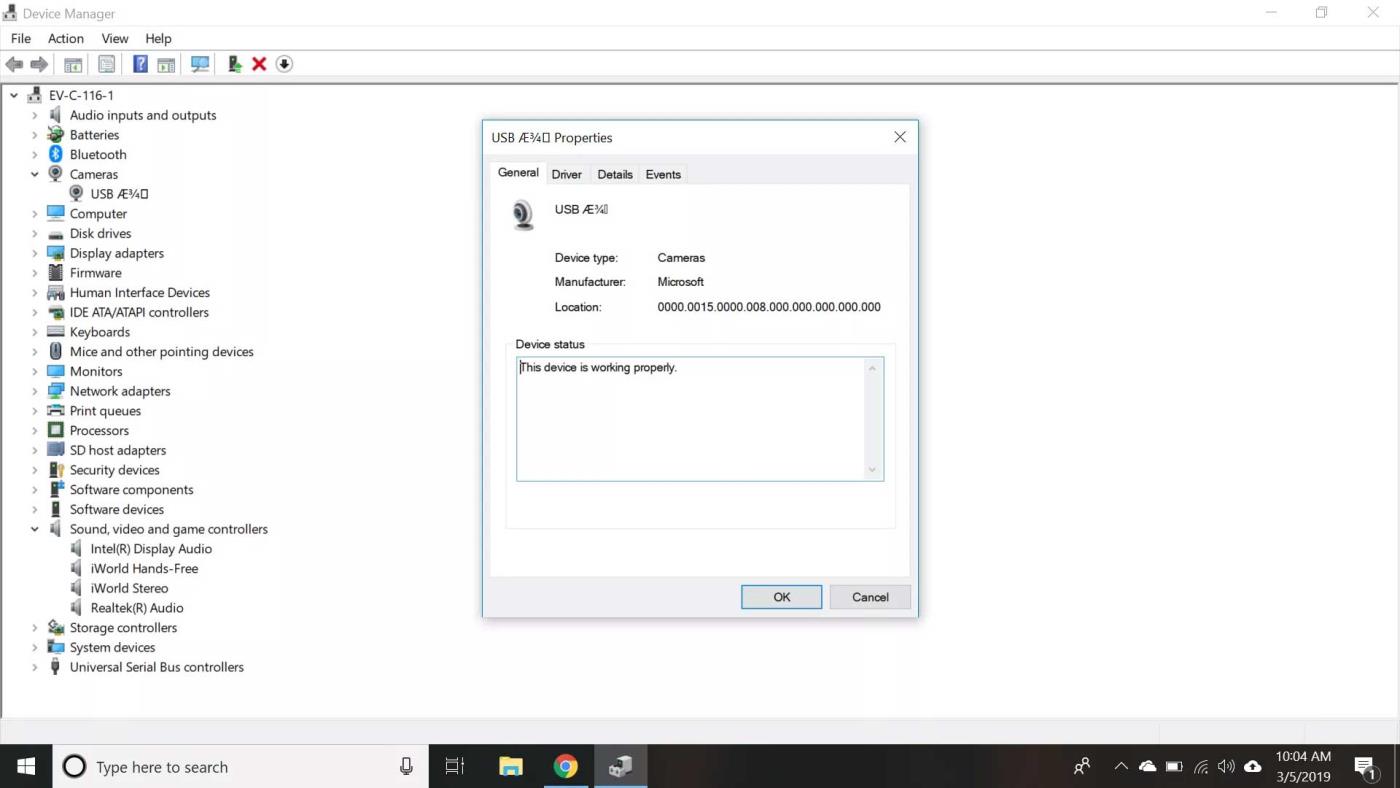
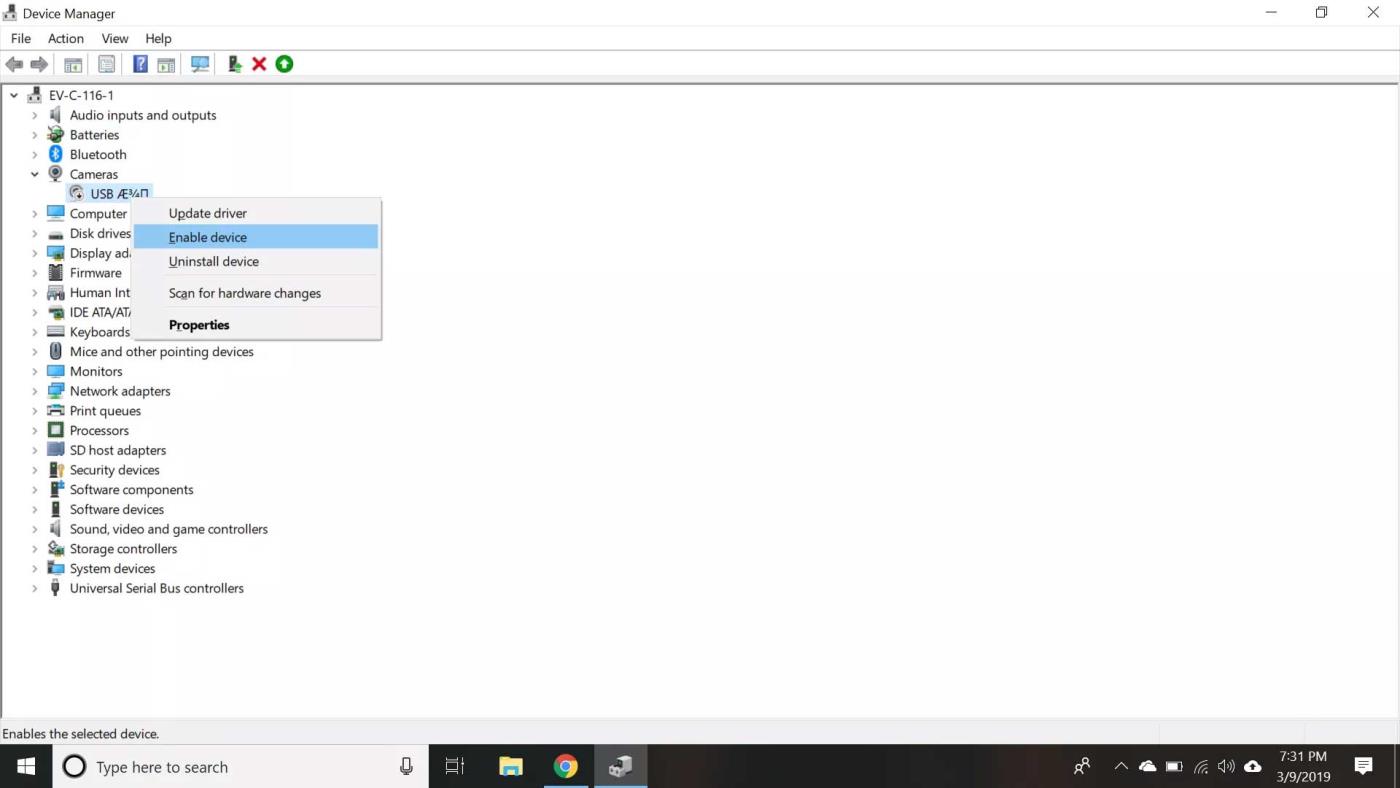
![[100 % ratkaistu] Kuinka korjata Error Printing -viesti Windows 10:ssä? [100 % ratkaistu] Kuinka korjata Error Printing -viesti Windows 10:ssä?](https://img2.luckytemplates.com/resources1/images2/image-9322-0408150406327.png)




![KORJAATTU: Tulostin on virhetilassa [HP, Canon, Epson, Zebra & Brother] KORJAATTU: Tulostin on virhetilassa [HP, Canon, Epson, Zebra & Brother]](https://img2.luckytemplates.com/resources1/images2/image-1874-0408150757336.png)

![Kuinka korjata Xbox-sovellus, joka ei avaudu Windows 10:ssä [PIKAOPAS] Kuinka korjata Xbox-sovellus, joka ei avaudu Windows 10:ssä [PIKAOPAS]](https://img2.luckytemplates.com/resources1/images2/image-7896-0408150400865.png)
